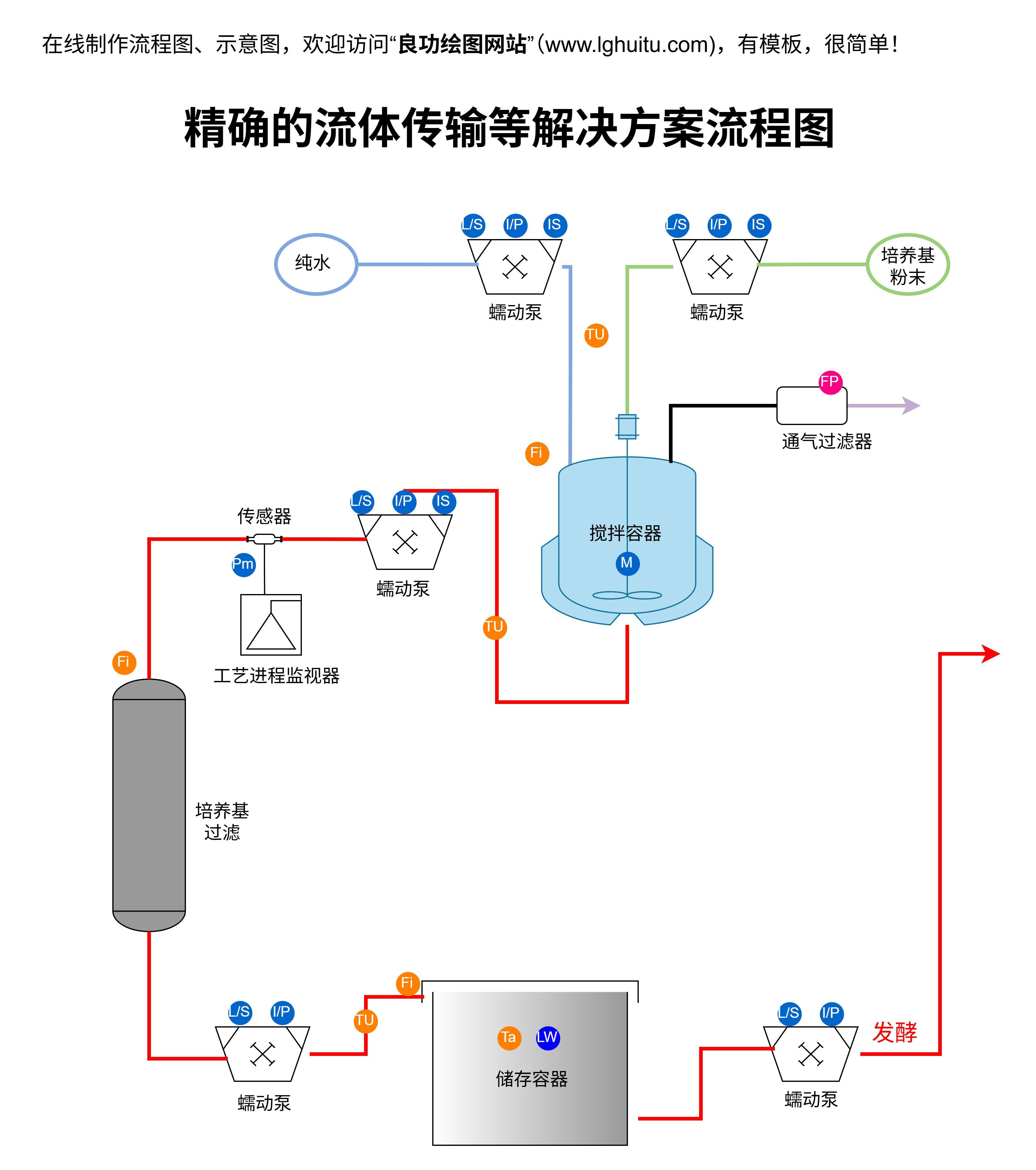在现代办公环境中,流程图作为一种直观、高效的表达方式,被广泛应用于项目管理、系统设计、业务流程优化等领域。而MicrosoftVisio作为一款专业的流程图制作工具,凭借其强大的功能和丰富的模板,成为了许多职场人士的首选工具。对于初学者来说,如何快速上手Visio并制作出专业的流程图,却是一个不小的挑战。本文将从零开始,为您详细讲解流程图如何制作Visio,帮助您轻松掌握这一技能。
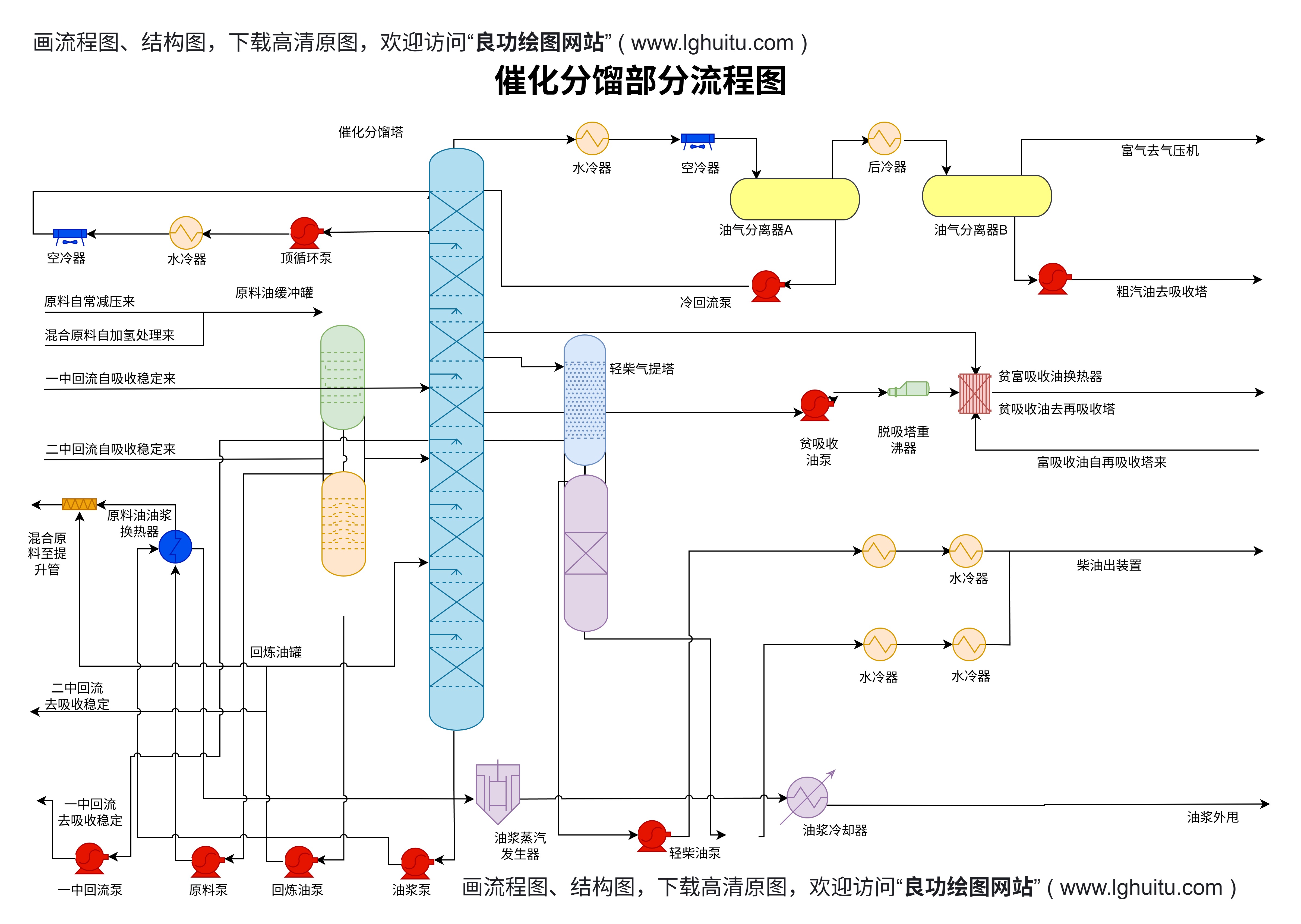
在开始制作流程图之前,首先需要了解Visio的基本功能和界面布局。Visio是一款矢量图形绘制软件,主要用于创建各种图表,如流程图、组织结构图、甘特图等。它的界面设计直观,功能强大,但对新手来说可能会显得有些复杂。

打开Visio后,您会看到一个欢迎界面,这里提供了多种模板供您选择。对于流程图制作,建议选择“流程图”或“基本流程图”模板。这些模板已经预设了常用的流程图形状和布局,能够帮助您快速上手。
进入流程图模板后,Visio的界面大致分为以下几个部分:
工具栏:提供常用的绘图工具,如选择工具、添加形状工具等。
形状窗格:列出所有可用的形状,您可以从中拖拽所需的形状到绘图区。
绘图区:这是您的主要工作区域,用于放置和编辑形状。
属性栏:显示当前选中形状的属性,如连接点、大小等。
流程图的核心在于形状的组合与连接。Visio提供了丰富的形状库,包括开始、结束、过程、决策、输入输出等。您可以通过拖拽的方式,将所需的形状添加到绘图区。
制作流程图的基本步骤可以分为以下几个阶段:规划、绘制、美化和优化。每个阶段都有其独特的重点和技巧,只有掌握了这些,才能制作出专业且高效的流程图。
在开始绘制流程图之前,首先要明确您的目标是什么。是用于项目管理、系统设计,还是业务流程优化?不同的目标决定了流程图的结构和复杂度。
每个流程图都应该有明确的起点和终点。通常,起点用“开始”表示,终点用“结束”表示。
将整个流程分解为若干个关键步骤,并为每个步骤选择合适的形状。例如,决策步骤可以用菱形表示,输入输出可以用矩形表示。
在规划好流程的结构后,就可以开始绘制流程图了。这个阶段的重点是构建流程的框架,确保各个步骤之间的逻辑关系清晰。
通过拖拽的方式,将所需的形状添加到绘图区,并使用连接工具将它们连接起来。Visio会自动对齐形状,确保流程图的整洁美观。
如果发现流程图的布局不够合理,可以使用工具栏中的“自动布局”功能,让Visio自动调整形状的位置,使流程图更加清晰。
流程图不仅要逻辑清晰,还要美观大方。一个poorlydesigned的流程图可能会让读者感到困惑,甚至影响沟通的效果。
Visio提供了多种颜色和样式供您选择。建议选择简洁明了的配色方案,避免使用过多的颜色,以免分散读者的注意力。
如果某些步骤比较复杂,可以在形状内部添加注释,或者在流程图的空白区域添加说明,帮助读者更好地理解流程。
需要对流程图进行验证和改进,确保其准确性和实用性。
仔细检查流程图中的逻辑关系,确保每个步骤都符合实际流程,并且连接正确。
将流程图展示给团队成员或相关人员,听取他们的意见和建议,并根据反馈进行调整。
通过以上四个阶段,您就可以制作出一个清晰、专业的流程图了。不过,这只是制作流程图的基础,接下来我们将深入探讨一些高级技巧,帮助您进一步提升流程图的质量。
在掌握了基础的流程图制作方法后,接下来我们将介绍一些高级技巧,帮助您制作出更专业、更高效的流程图。
Visio提供了丰富的模板和主题,可以帮助您快速制作出专业级别的流程图。这些模板通常已经预设了合理的布局和配色方案,您只需要根据需要添加内容即可。
根据您的需求选择模板,例如,如果您需要制作项目管理流程图,可以选择“项目管理”模板。
主题可以帮助您快速改变流程图的外观。通过选择不同的主题,可以让您的流程图看起来更加统一和专业。
为了让流程图更加个性化,您可以对形状进行自定义,包括调整大小、旋转、添加阴影、渐变效果等。
通过拖拽形状的控制点,可以轻松调整形状的大小和旋转角度。
Visio提供了多种效果,如阴影、反射、旋转等,可以让您的流程图更加生动有趣。
连接线是流程图中不可或缺的元素,它用于表示步骤之间的关系。而注释则可以帮助您更详细地解释某些步骤。
Visio允许您自定义连接线的样式,包括颜色、粗细、箭头形状等。
如果某些步骤比较复杂,可以在形状内部添加注释,或者在流程图的空白区域添加说明。
制作完成的流程图需要导出并分享给他人。Visio支持多种导出格式,您可以根据需求选择合适的格式。
如果您需要将流程图插入到文档或演示文稿中,可以选择导出为图片格式,如PNG、JPG等。
PDF格式适合用于打印和分享,您可以将流程图导出为PDF文件,方便他人查看和编辑。
在团队协作中,流程图的版本控制和协作也是一个重要的问题。Visio支持与云存储服务(如OneDrive、Dropbox)集成,方便团队成员共同编辑和管理流程图。
将流程图文件上传到云存储服务,团队成员可以在线编辑和评论,确保所有人都使用最新的版本。
通过云存储的版本控制功能,可以追踪流程图的修改历史,确保在出现问题时可以快速恢复到之前的版本。
在制作流程图的过程中,您可能会遇到一些问题。以下是一些常见的问题及解决方法,供您参考。
如果您的流程图过于复杂,可能会让读者感到困惑。解决这个问题的方法是简化流程图,只保留必要的步骤,或者将复杂的部分分解成多个子流程图。
如果形状之间的连接不清晰,可能会导致流程图逻辑混乱。解决方法是使用清晰的连接线,并确保连接线与形状对齐。
过多的颜色和样式可能会分散读者的注意力。解决方法是选择简洁明了的配色方案,并避免使用过多的样式。
如果您的流程图无法打印,可能是由于文件过大或格式不支持。解决方法是将流程图导出为PDF格式,或者使用Visio的打印预览功能调整打印设置。
通过本文的介绍,您应该已经掌握了如何使用Visio制作流程图的基本方法和一些高级技巧。流程图作为一种直观、高效的表达方式,不仅可以帮助您理清思路,还可以提升团队的沟通效率。希望本文的内容能够对您有所帮助,让您在使用Visio制作流程图时更加得心应手。

未来,随着技术的不断发展,流程图制作工具也将不断更新和改进。Visio作为一款专业的流程图制作工具,将继续为您提供强大的功能和丰富的模板,帮助您制作出更专业、更高效的流程图。无论您是职场新人,还是经验丰富的专业人士,都可以通过不断学习和实践,提升自己的流程图制作能力,为工作和生活带来更多的便利。